Cara Tekanan Menguji CPU anda di Linux

- 3276
- 517
- Daryl Wilderman
Terdapat banyak sebab mengapa anda mungkin mahu menguji ujian CPU pada sistem Linux anda. Anda mungkin ingin melihat bagaimana sistem operasi dan perkakasan anda berfungsi semasa anda menggunakan penggunaan CPU penuh untuk melihat bug perisian atau kegagalan perkakasan. Sebagai alternatif, anda mungkin mahu menjana banyak haba dengan cepat untuk menyelesaikan masalah yang berkaitan dengan suhu dengan mesin anda; memaksimumkan penggunaan CPU akan melakukannya. Apapun alasannya, ada cara yang cepat dan mudah untuk mencapai matlamat tersebut.
Dalam tutorial ini anda akan belajar:
- Cara Melakukan Ujian Tekanan pada CPU Menggunakan Ujian Tekanan Ya
- Cara Melakukan Ujian Tekanan pada CPU Menggunakan Perintah Tekanan
- Cara Melakukan Ujian Tekanan pada CPU Menggunakan Perintah S-TUI
 Cara Tekanan Menguji CPU anda di Linux
Cara Tekanan Menguji CPU anda di Linux Keperluan perisian dan konvensyen yang digunakan
| Kategori | Keperluan, konvensyen atau versi perisian yang digunakan |
|---|---|
| Sistem | Pengedaran-bebas |
| Perisian | Ya, getconf, seq, bash, tekanan, s-tui |
| Yang lain | Tiada keistimewaan akar diperlukan untuk ujian tekanan ya. Akses istimewa ke sistem linux anda sebagai akar atau melalui sudo Perintah mungkin diperlukan untuk memasang pakej ujian tekanan lain. |
| Konvensyen | # - Memerlukan arahan Linux yang diberikan untuk dilaksanakan dengan keistimewaan akar sama ada secara langsung sebagai pengguna root atau dengan menggunakan sudo perintah$ - Memerlukan arahan Linux yang diberikan untuk dilaksanakan sebagai pengguna yang tidak layak |
Senario penggunaan
The Ya ujian tekanan Terperinci dalam artikel ini boleh sangat berguna untuk tujuan penyelesaian masalah. Lazimnya, isu -isu berselang -seli tidak dapat dihasilkan semula sehingga sistem berada di bawah beban berat, kadang -kadang untuk jangka masa yang berpanjangan. Anda mungkin mendapati diri anda berada dalam situasi di mana mesin anda, atau yang anda jaga untuk pengguna, mengalami penutupan yang tidak dijangka, panik kernel atau isu -isu sekejap yang lain. Dalam keadaan ini, anda mungkin ingin berusaha menghasilkan semula masalah. Dalam hal ini, anda dapat menjalankan perintah berikut untuk menguji ujian pemproses, menjadikan masalah itu lebih cenderung terjadi, dan karenanya dapat dilihat oleh anda.
Setelah anda mengambil langkah -langkah untuk memperbaiki keadaan seperti menyahpasang perisian, memasang semula perisian termasuk sistem operasi atau menggantikan komponen perkakasan yang anda dapat menjalankan arahan sekali lagi untuk menentukan sama ada ia telah menyelesaikan masalah tersebut atau tidak.
Ya ujian tekanan
Satu-liner ini akan membuat a Ya proses untuk dijalankan pada setiap teras pemproses mesin. Ya mencetak surat y berulang kali sehingga dibunuh. Pada sistem terbiar, setiap proses ya akan menggunakan 100% teras CPU. Sekiranya pemproses menyokong hiper-threading dan ia diaktifkan maka ia akan membuat dua kali lebih banyak proses, kerana ini diperlukan untuk memaksimumkan penggunaan CPU sepenuhnya.
Manfaat untuk pendekatan ini adalah hanya memerlukan utiliti standard yang keluar dari kotak pada sistem GNU/Linux, jadi tidak ada pemasangan program tambahan atau perpustakaan yang diperlukan. Di samping itu, ia tidak memerlukan keistimewaan root untuk dijalankan. Untuk memulakan, masukkan arahan berikut ke terminal anda.
$ untuk i dalam $ (seq $ (getConf _nprocessors_onln)); lakukan ya> /dev /null & selesai
Mari kita pecahkan apa yang dilakukan oleh satu-liner ini. getconf _nprocessors_onln memperoleh bilangan teras CPU; termasuk yang maya untuk pemproses dengan hiper-threading. Menjalankan arahan dalam $ () tempatnya output sebagai hujah kepada seq perintah.
seq $ (getConf _nprocessors_onln) Mencetak urutan nombor dari 1 hingga jumlah teras CPU maya yang terdapat dalam sistem. Berjalan di dalamnya $ () membolehkan urutan nombor yang akan digunakan dalam bash kami untuk gelung.
Akhirnya, untuk gelung itu sendiri, untuk i dalam $ (seq $ (getConf _nprocessors_onln)); lakukan ya> /dev /null & selesai Mengambil urutan nombor dari 1 hingga jumlah teras maya dan bagi setiap satu daripada mereka memulakan proses ya dan mengalihkan output ke /dev/null.
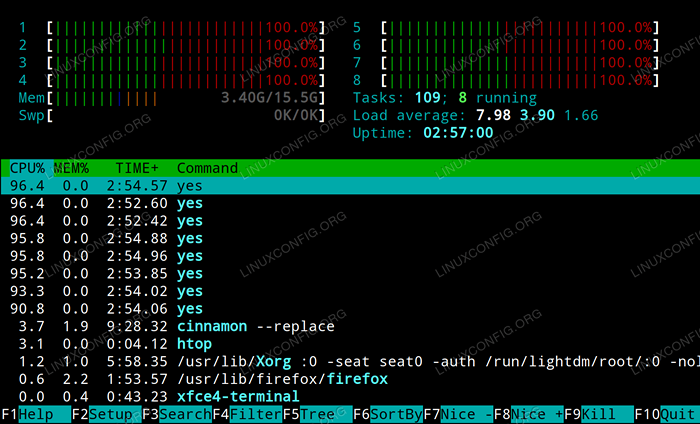 htop setelah menjalankan arahan
htop setelah menjalankan arahan Semasa menjalankan arahan ini, dinasihatkan untuk digunakan Atas, htop atau beberapa program lain untuk memantau penggunaan CPU untuk mengesahkan bahawa ia mencapai 100%. Kami sebelum ini menerbitkan artikel mengenai cara memeriksa dan memantau penggunaan CPU di Linux.
Apabila anda mahu menghentikan Ya proses dan kembali ke penggunaan CPU biasa, masukkan perkara berikut ke terminal anda.
$ Killall ya
Kaedah ujian tekanan CPU lain
Tekanan
Tekanan adalah penjana beban kerja yang mudah yang mengenakan tekanan yang boleh dikonfigurasikan pada sistem. Di samping dapat menguji ujian CPU, ia juga dapat melakukan memori, tekanan I/O dan cakera pada sistem.
Di Arch Linux dan Manjaro ia boleh dipasang dengan arahan berikut.
tekanan $ pacman -s
Pada Debian, Ubuntu dan Mint ia boleh dipasang dengan arahan berikut.
$ sudo apt memasang tekanan
Pada distro berasaskan RHEL ia boleh dipasang dengan arahan berikut selepas membolehkan pakej tambahan untuk repositori Enterprise Linux (EPEL)
$ sudo yum memasang tekanan
Untuk melakukan ujian tekanan dengan tekanan, Cukup masukkan arahan berikut di mana nombor yang digunakan dalam --CPU adalah jumlah benang yang akan dimulakan. Untuk menekan sepenuhnya CPU, ini mestilah jumlah teras CPU atau dua kali ganda jika CPU menyokong Hyper-Threading. Anda boleh mendapatkan nombor yang sesuai untuk digunakan dengan memasukkan getconf _nprocessors_onln. Dalam contoh kami, kami melakukan ujian tekanan pada Quad Core i7 yang menyokong hiper-threading, jadi kami menggunakan 8.
$ tekanan -cpu 8
S-tui
S-tui adalah antara muka pengguna teks front-end untuk tekanan perintah. Selain menjalankan ujian tekanan yang dilakukan oleh tekanan, S-tui Juga memantau suhu CPU, kekerapan, kuasa dan penggunaan semasa memaparkan graf yang sepadan dengan setiap nilai di terminal. S-tui boleh dipasang di semua pengagihan dengan menggunakan PIP. Untuk berbuat demikian, masukkan arahan berikut.
$ pip pemasangan s-tui --user
Untuk menjalankan ujian tekanan masukkan S-tui Perintah ke terminal anda, kemudian tekan anak panah bawah (atau kekunci J) dan tekan Enter untuk beralih dari memantau mod ke tekanan mod. Anda akan melihat perwakilan grafik yang serupa dengan tangkapan skrin berikut.
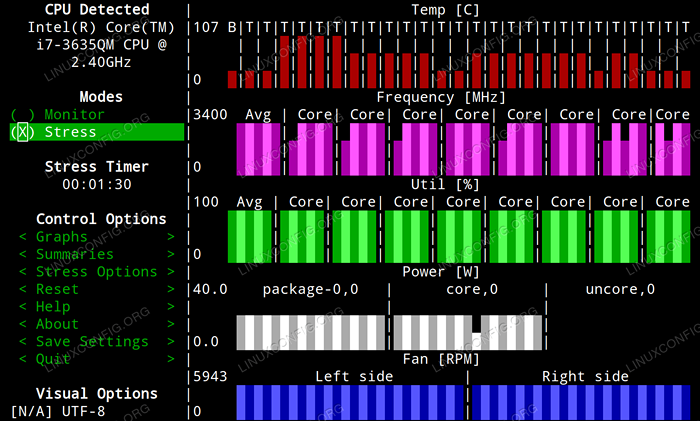 S-tui
S-tui Kesimpulan
Dalam artikel ini kita melihat bagaimana untuk memaksimumkan penggunaan CPU pada sistem linux anda menggunakan Ya perintah dalam a bash untuk gelung untuk melakukan "ujian tekanan ya". Kami kemudian memecahkan setiap bahagian arahan untuk melihat apa yang dilakukannya dan bagaimana ia berfungsi. Kami membincangkan pemantauan penggunaan CPU untuk mengesahkan bahawa ia mencapai 100%, maka kami melihat cara memasang dan menggunakan tekanan dan S-tui untuk melakukan ujian tekanan CPU.
Faedah untuk digunakan S-tui Adakah anda dapat memantau prestasi tanpa menggunakan perisian tambahan. Manfaat untuk menggunakan "ujian tekanan ya" adalah bahawa anda dapat melakukan ujian tekanan tanpa perlu memasang perisian tambahan. Sekiranya anda ingin menjalankan ujian tekanan yang lebih luas dan penandaarasan pada sistem linux anda maka artikel kami tentang cara menanda aras sistem linux anda telah anda tutupi.
Tutorial Linux Berkaitan:
- Perkara yang hendak dipasang di Ubuntu 20.04
- Perkara yang perlu dilakukan setelah memasang ubuntu 20.04 Focal Fossa Linux
- Dapatkan suhu CPU di Linux
- Pengenalan kepada Automasi, Alat dan Teknik Linux
- Perkara yang perlu dilakukan setelah memasang Ubuntu 22.04 Jur -ubur Jammy ..
- Pasang Arch Linux di Workstation VMware
- Cara Dual Boot Kali Linux dan Windows 10
- Ubuntu 20.04 Panduan
- Perkara yang perlu dipasang di Ubuntu 22.04
- Sistem Hung Linux? Cara melarikan diri ke baris arahan dan ..
- « Buat dan Konfigurasi Direktori SetGID untuk Kerjasama - Penyediaan Objektif RHCSA
- Cara mengkonfigurasi SMARTD dan dimaklumkan mengenai masalah cakera keras melalui e -mel »

